Comment récupérer le mot de passe de connexion en cas d'oubli ?
Archer C1200 , Archer C5400 , Archer A2600 , Archer AX55 , Archer C4 , Archer C5200 , Archer AX53 , Archer C5 , Archer AX10 , Archer C2 , Archer AX51 , Archer AX96 , Archer A2200 , Archer C6U , TL-WR1043N( V5 ) , Archer C80 , Archer AXE95 , Archer C8 , Archer AX10000 , Archer C3150 , Archer C9 , Archer AX50 , Archer C6 , Archer C7 , Archer AX90 , Archer AX6000 , Archer C5400X , Archer C25 , Archer C24 , Archer A20 , Archer A64 , Archer C60 , Archer C2600 , Archer A1200 , Archer C21 , Archer C20 , Archer C64 , Archer AX1800 , Archer AX206 , Archer C59 , Archer C58 , Archer AX4200 , Archer C3200 , Archer C900 , Archer A2 , Archer AX75 , Archer AX4400 , Archer C3000 , Archer AX73 , Archer C50
Recent updates may have expanded access to feature(s) discussed in this FAQ. Visit your product's support page, select the correct hardware version for your device, and check either the Datasheet or the firmware section for the latest improvements added to your product. Please note that product availability varies by region, and certain models may not be available in your region.
Cette fonctionnalité vous permet de récupérer le mot de passe de connexion que vous avez défini pour votre routeur au cas où vous l'oublieriez, si vous ne pouvez déjà pas vous connecter à la page de gestion, veuillez réinitialiser votre routeur aux paramètres d'usine par défaut.
Note:
Si vous utilisez un ID TP-Link pour vous connecter à la page de gestion Web, la fonction de récupération de mot de passe sera désactivée. Pour gérer l'identifiant TP-Link, accédez à Basique> TP-Link Cloud.
1. Connectez-vous à l'interface Web du routeur. Si vous ne savez pas comment faire cela, veuillez vous référer à
une. Comment se connecter à l'interface Web des routeurs Wi-Fi (nouveau logo)?
b. Comment se connecter à l'interface Web des routeurs Wi-Fi (nouveau logo)?
2. Allez dans Avancé > Outils système > Administration et concentrez-vous sur la section Récupération de mot de passe .
3. Cochez la case Activer la récupération du mot de passe .
4. Spécifiez une boîte aux lettres (De) pour envoyer la lettre de récupération et entrez son adresse de serveur SMTP . Spécifiez une boîte aux lettres (À) pour recevoir la lettre de récupération. Si la boîte aux lettres (De) pour envoyer la lettre de récupération nécessite un cryptage, sélectionnez Activer l'authentification et entrez son nom d'utilisateur et son mot de passe.
Conseils: le serveur SMTP est disponible pour les utilisateurs dans la plupart des systèmes de messagerie Web. Par exemple, l'adresse du serveur SMTP de Gmail est smtp.gmail.com. Vous pouvez consulter leur page d'aide pour connaître l'adresse du serveur SMTP.
En règle générale, Activer l'authentification doit être sélectionné si la connexion de la boîte aux lettres nécessite un nom d'utilisateur et un mot de passe.
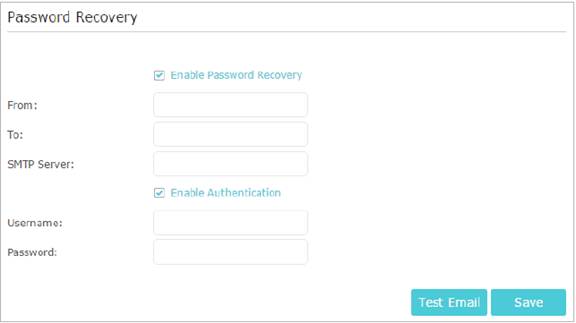
5. Cliquez sur Enregistrer.
Vous pouvez cliquer sur Tester l' e-mail pour tester si la configuration est réussie.
Pour récupérer le mot de passe de connexion, veuillez visiter http://tplinkwifi.net, cliquez sur Mot de passe oublié ? sur la page de connexion et suivez les instructions pour définir un nouveau mot de passe.
Pour en savoir plus sur chaque fonction et configuration, accédez au Centre de téléchargement pour télécharger le manuel de votre produit.
Est-ce que ce FAQ a été utile ?
Vos commentaires nous aideront à améliorer ce site.
Quelle est votre préoccupation avec cet article ?
- Mécontent du produit
- Trop compliqué
- Titre déroutant
- Ne s'applique pas à moi
- Trop vague
- Autre
Merci
Pour nous écrire.
Cliquer ici pour contacter le service support TP-Link.
Ce site Web utilise des cookies pour améliorer la navigation sur le site Web, analyser les activités en ligne et offrir aux utilisateurs la meilleure expérience sur notre site Web. Vous pouvez vous opposer à tout moment à l'utilisation de cookies. Vous pouvez obtenir plus d'informations dans notre politique de confidentialité .
Ce site Web utilise des cookies pour améliorer la navigation sur le site Web, analyser les activités en ligne et offrir aux utilisateurs la meilleure expérience sur notre site Web. Vous pouvez vous opposer à tout moment à l'utilisation de cookies. Vous pouvez obtenir plus d'informations dans notre politique de confidentialité .
Cookies basiques
Ces cookies sont nécessaires au fonctionnement du site Web et ne peuvent pas être désactivés dans vos systèmes.
TP-Link
accepted_local_switcher, tp_privacy_base, tp_privacy_marketing, tp_smb-select-product_scence, tp_smb-select-product_scenceSimple, tp_smb-select-product_userChoice, tp_smb-select-product_userChoiceSimple, tp_smb-select-product_userInfo, tp_smb-select-product_userInfoSimple, tp_top-banner, tp_popup-bottom, tp_popup-center, tp_popup-right-middle, tp_popup-right-bottom, tp_productCategoryType
Chat en direct
__livechat, __lc2_cid, __lc2_cst, __lc_cid, __lc_cst, CASID
Youtube
id, VISITOR_INFO1_LIVE, LOGIN_INFO, SIDCC, SAPISID, APISID, SSID, SID, YSC, __Secure-1PSID, __Secure-1PAPISID, __Secure-1PSIDCC, __Secure-3PSID, __Secure-3PAPISID, __Secure-3PSIDCC, 1P_JAR, AEC, NID, OTZ
Cookies d'analyse et marketing
Les cookies d'analyse nous permettent d'analyser vos activités sur notre site Web pour améliorer et ajuster les fonctionnalités de notre site Web.
Les cookies marketing peuvent être définis via notre site Web par nos partenaires publicitaires afin de créer un profil de vos intérêts et pour vous montrer des publicités pertinentes sur d'autres sites Web.
Google Analytics & Google Tag Manager
_gid, _ga_<container-id>, _ga, _gat_gtag_<container-id>
Google Ads et DoubleClick
test_cookie, _gcl_au
Meta Pixel
_fbp
Crazy Egg
cebsp_, _ce.s, _ce.clock_data, _ce.clock_event, cebs
lidc, AnalyticsSyncHistory, UserMatchHistory, bcookie, li_sugr, ln_or
_normal_1591166141751p.png)
-1.0-A_normal_1584496536672l.png)
